Riepilogo AI
Volete limitare gli indirizzi e-mail che possono essere utilizzati nei vostri moduli WordPress? Con le opzioni Allowlist e Denylist integrate in WPForms, potete creare delle regole su quali indirizzi e-mail sono ammessi nei vostri moduli.
Questo tutorial vi mostrerà come utilizzare le opzioni Allowlist e Denylist per la restrizione delle e-mail in WPForms.
In questo articolo
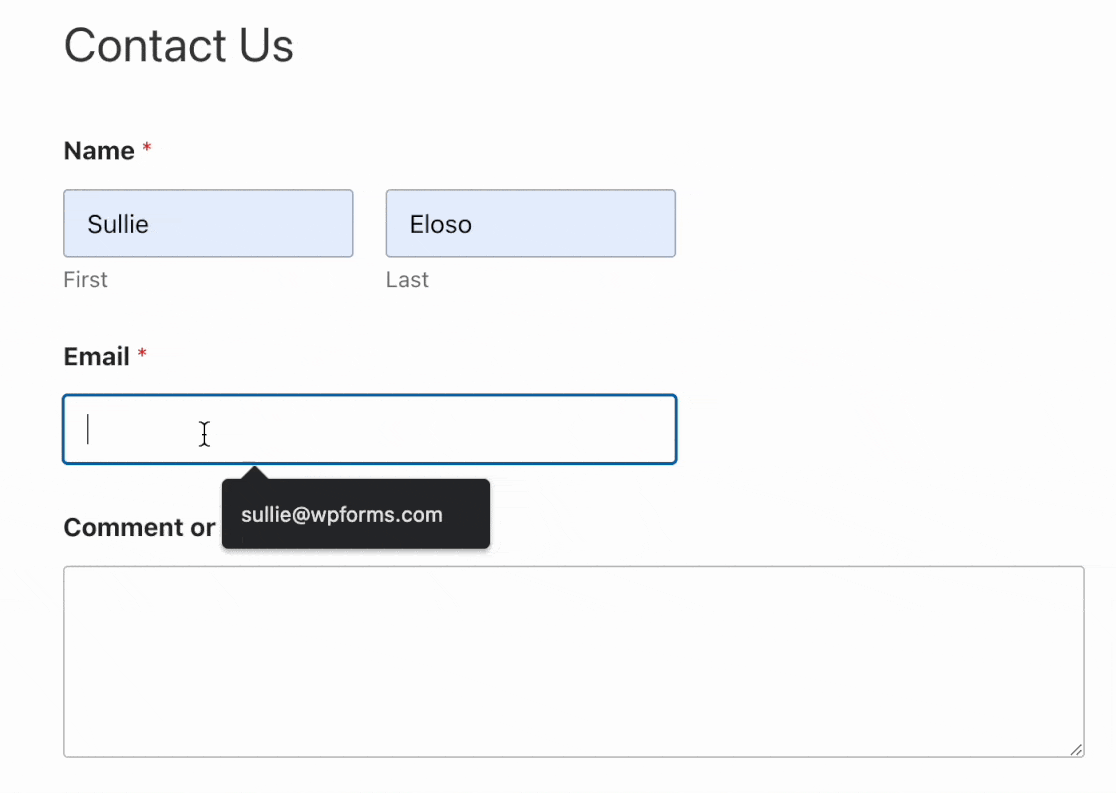
Prima di iniziare, dovete assicurarvi che WPForms sia installato e attivato sul vostro sito WordPress. Una volta installato WPForms, dovrete creare un nuovo modulo o modificarne uno esistente.
Scelta tra un elenco di negazione o un elenco di autorizzazione
Una volta aperto il costruttore di moduli, assicurarsi di aggiungere un campo e-mail, se non lo si è già fatto. Quindi, fare clic sul campo Email nell'area di anteprima del costruttore per aprire il pannello Opzioni campo.
Questo pannello consente di personalizzare il campo, compresa la configurazione della allowlist o della denylist.
Nel pannello Opzioni campo, fare clic sulla scheda Avanzate per aprire altre opzioni di configurazione.
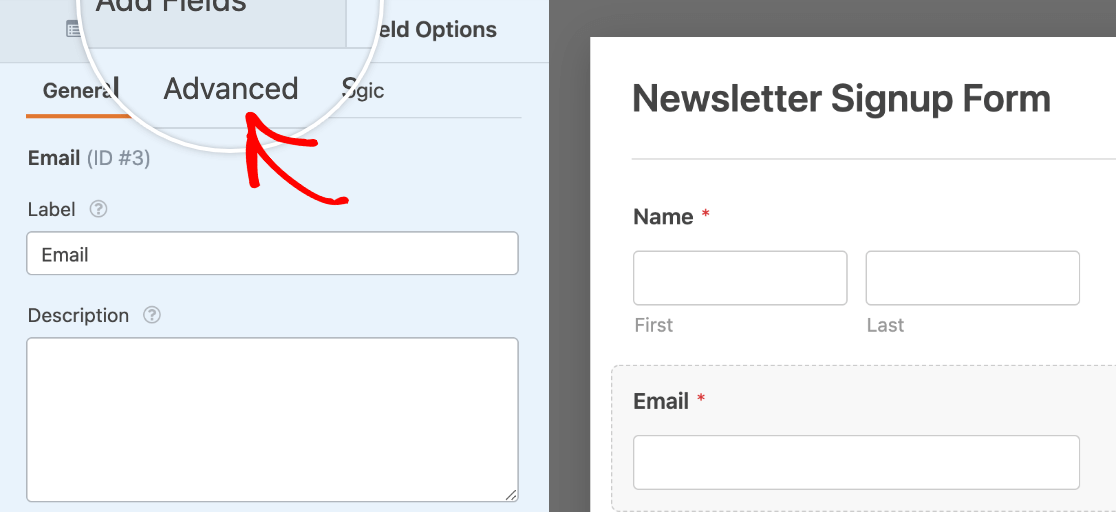
Qui si dovrebbe vedere un menu a tendina con l'etichetta Allowlist / Denylist. Da questo menu a tendina è necessario selezionare il tipo di restrizione che si desidera impostare. Le opzioni comprendono:
- Nessuno: Non sono previste restrizioni per le e-mail inserite in questo campo (a parte i requisiti di formato standard delle e-mail). Questa è l'impostazione predefinita.
- Consenti elenco: Scegliere questa opzione se si desidera impostare delle regole per gli indirizzi e-mail accettati in questo campo.
- Lista di rifiuto: Scegliere questa opzione se si desidera impostare regole per gli indirizzi e-mail non consentiti in questo campo.
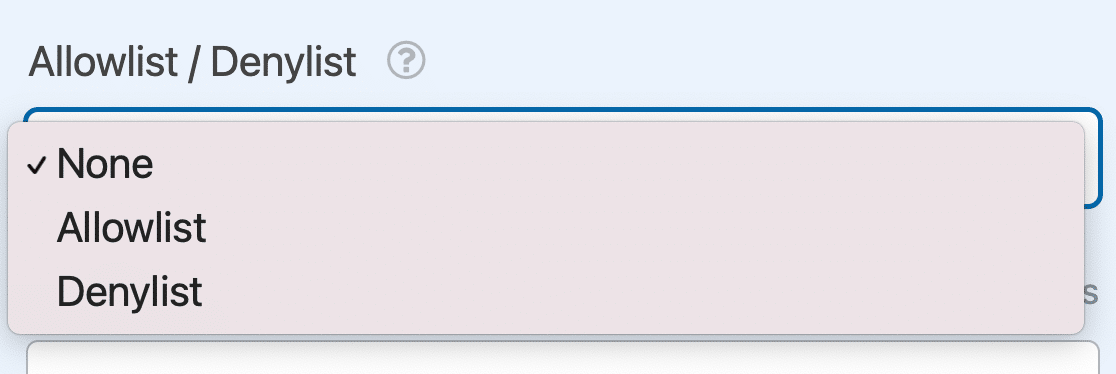
A titolo di esempio, diciamo che abbiamo avuto una storia di invii indesiderati dall'indirizzo e-mail [email protected]. Poiché vogliamo impedire che altri moduli vengano inviati con questo indirizzo email, imposteremo Elenco dei permessi / elenco dei rifiuti a Denylist. Questa opzione blocca l'uso di indirizzi e-mail specifici nel modulo.
Scegliendo Denylist o Allowlist, apparirà una casella in cui inserire le regole. Le spiegheremo più dettagliatamente di seguito.
Aggiunta di regole per la denylist o la allowlist delle e-mail
Dopo aver selezionato il tipo di lista che si desidera impostare, è necessario aggiungere alcune regole. Queste "regole" sono semplicemente un elenco di e-mail che si desidera accettare o rifiutare.
Rifiuto o autorizzazione di indirizzi e-mail specifici
Nel nostro esempio di denylist, si vuole evitare che [email protected] dall'essere utilizzato per l'invio di moduli. Quindi, andiamo avanti e inseriamo l'indirizzo e-mail nella casella sotto Elenco dei permessi / elenco dei rifiuti e salvare il nostro modulo.
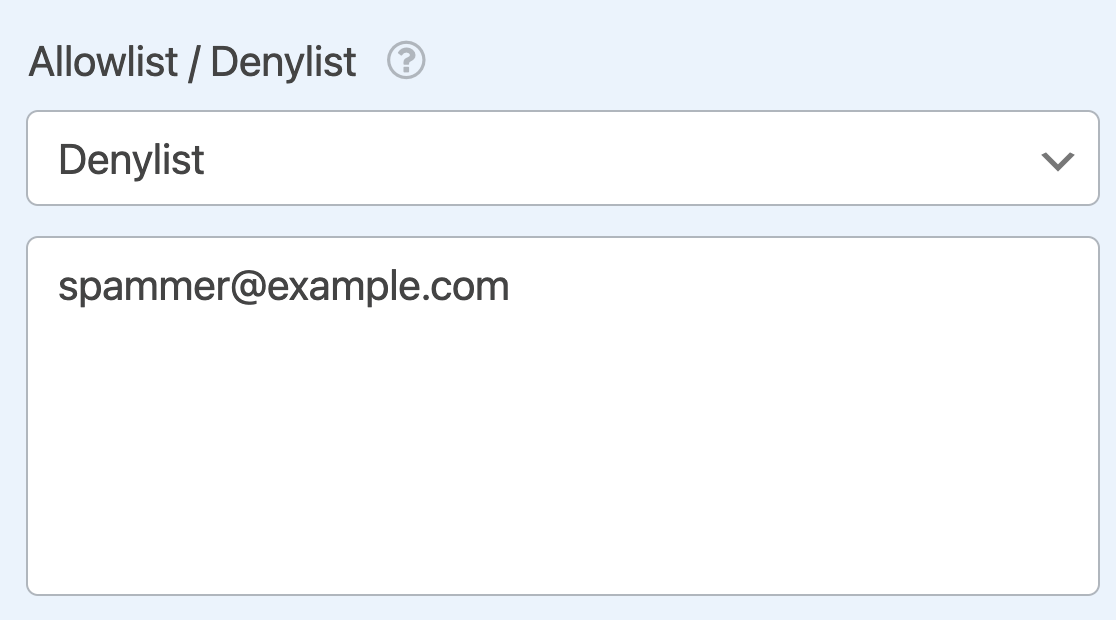
Una volta salvate le modifiche, qualsiasi tentativo da parte di un utente di inserire quell'indirizzo e-mail nel modulo risulterà in un errore di convalida con la dicitura "Questo indirizzo e-mail non è consentito".
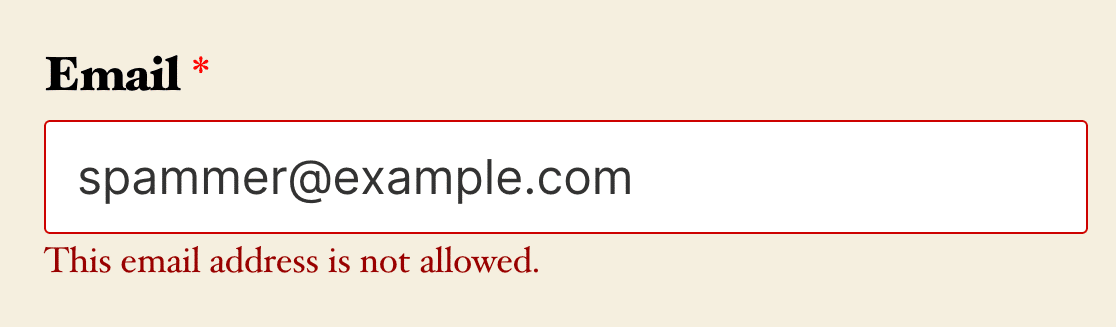
Nota: se si desidera modificare il testo di questo errore, consultare il nostro tutorial sulla regolazione dei messaggi di convalida.
Se si desidera bloccare più di un indirizzo e-mail, inserire ciascuno di essi nella propria riga dell'elenco delle opzioni del campo e-mail.
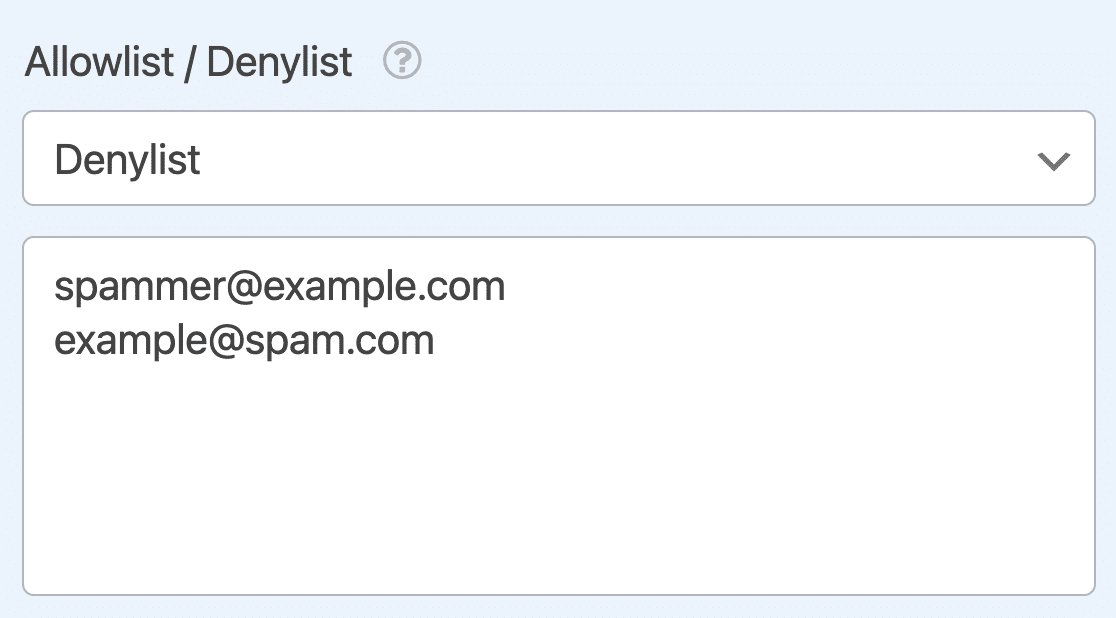
Negare o consentire gruppi di e-mail (regole più generali)
Gli elenchi di rifiuto e gli elenchi di permessi possono essere più flessibili rispetto a indirizzi e-mail specifici. È possibile utilizzare queste opzioni anche per creare regole più ampie.
A titolo di esempio, imposteremo una allowlist che accetta solo le email per la nostra azienda wpforms.com dominio. Dopo aver impostato il Elenco dei permessi / elenco dei rifiuti a discesa per Elenco dei permessi nelle opzioni del campo, inseriamo *@wpforms.com nella casella della regola.
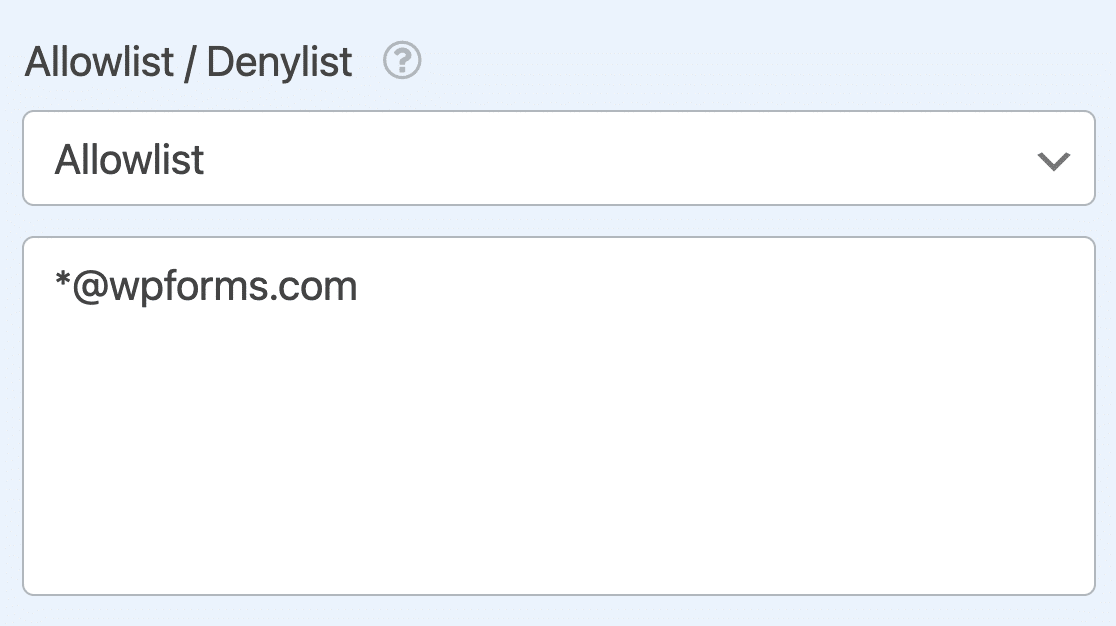
L'asterisco (*) agisce come un carattere jolly. Ciò significa che qualsiasi indirizzo e-mail sarà accettato, purché finisca in @wpforms.com (ad esempio, [email protected], [email protected], ecc.).
È possibile aggiungere un elenco di regole come questo, oppure un mix di regole jolly più ampie e indirizzi e-mail specifici. Assicuratevi di aggiungere ognuna di esse sulla propria riga. Ecco un'anteprima dal vivo che mostra come funziona la funzione Allowist/Denylist in WPForms.
Nota: è possibile aggiungere filtri per consentire o negare l'inserimento di moduli da Paesi specifici nelle impostazioni di Protezione antispam e Sicurezza. Per saperne di più su questo e sul filtraggio delle parole chiave, consultate la nostra guida alla prevenzione dello spam.
Domande frequenti
Queste sono alcune delle domande più frequenti che riceviamo sulla creazione di liste di permessi e liste di negazione per gli indirizzi e-mail in WPForms.
È possibile impedire agli utenti di inviare un'e-mail in base al suo dominio di primo livello (ad esempio, .com o .org)?
Assolutamente! Per consentire o negare un indirizzo e-mail in base al dominio di primo livello (TLD), basta aggiungere il simbolo jolly (*) seguito dal tipo di dominio nelle regole allowlist o denylist.
Ad esempio, se si volesse bloccare tutti gli indirizzi e-mail che terminano in .com, si aggiunge *.com alle regole della denylist.
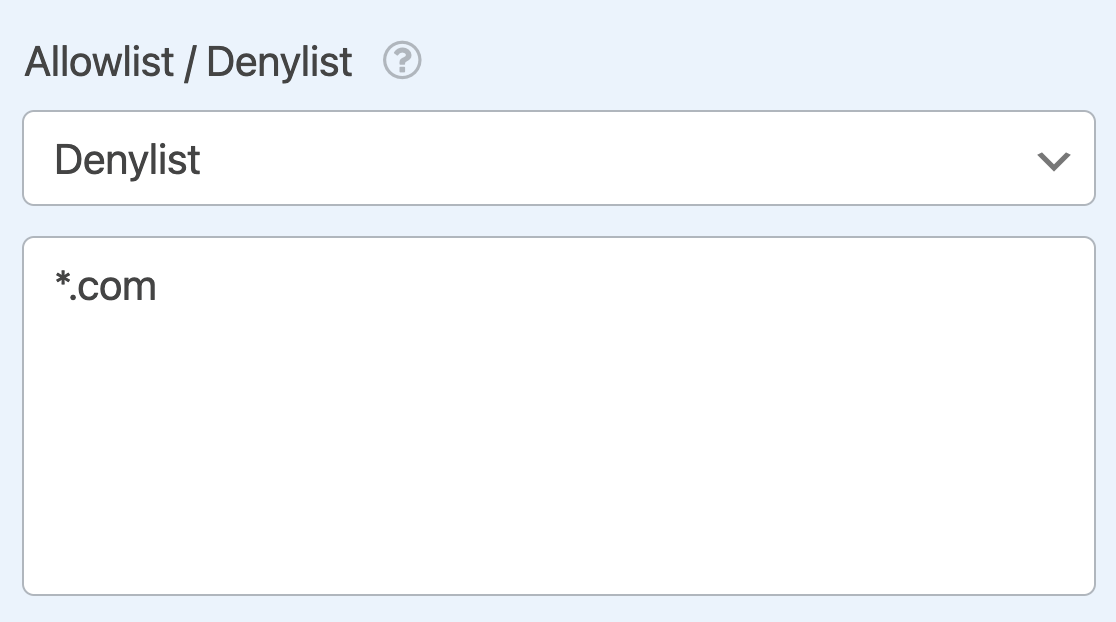
È possibile aggiungere tutte le regole che si desiderano per bloccare le e-mail provenienti da determinati domini di primo livello, a condizione che ognuna di esse sia inserita in una riga a sé stante nell'apposito campo.
È possibile consentire o rifiutare indirizzi e-mail in base a domini specifici di un paese?
Sì, è possibile bloccare o accettare indirizzi e-mail basati su domini specifici per paese, proprio come avviene per i TLD.
È sufficiente utilizzare il simbolo del carattere jolly seguito dal dominio specifico del paese nelle regole, come nel caso di *.us o *.ca.
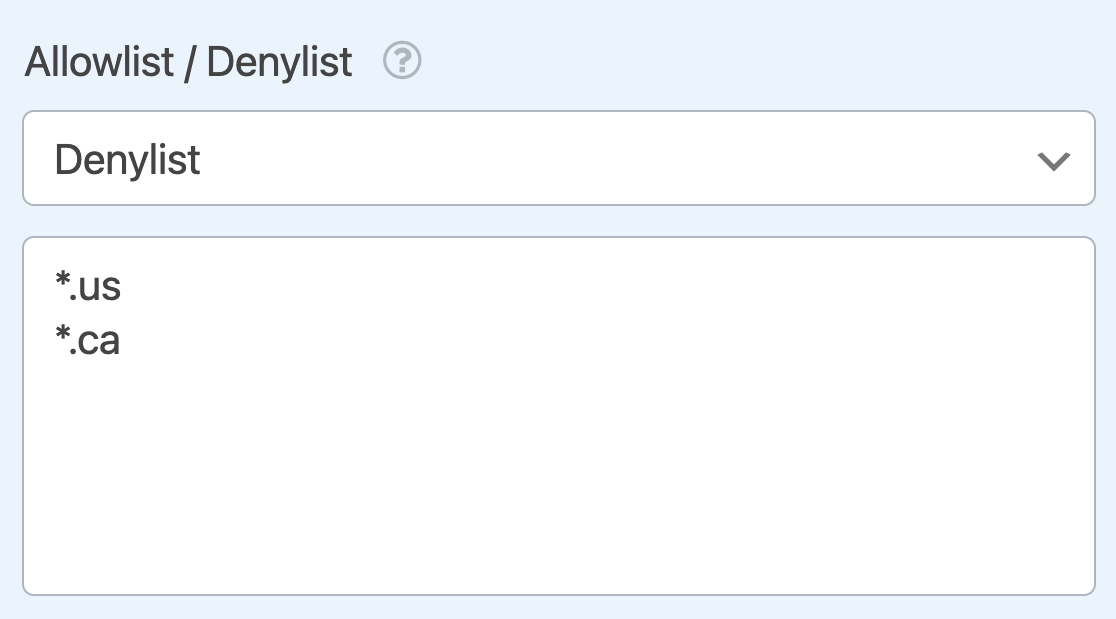
Anche in questo caso, è possibile aggiungere tutte le regole di dominio specifiche per paese che si desiderano, ma ciascuna deve essere sulla propria riga.
Come approccio alternativo per bloccare l'invio di moduli da paesi specifici, si può verificare come attivare un filtro per paese per i moduli.
Ecco fatto! Ora sapete come creare liste di consenso e liste di rifiuto per gli indirizzi e-mail nei vostri moduli WordPress.
Poi, volete impedire agli utenti di inviare più voci? Per maggiori dettagli, consultate il nostro tutorial su come utilizzare l'addon Form Locker.
